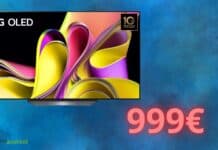Un’aspetto molto sensibile dei sistemi digitali sono gli aggiornamenti. Spesso si consiglia di non effettuarli ma, a volte, risultano essere necessari per risolvere alcuni bug di sicurezza. Quando si parla di Windows 10, però, gli aggiornamenti sono quasi sempre catastrofici. In seguito al più recente update, infatti, centinaia di migliaia di persone hanno segnalato dei rallentamenti anomali nell’utilizzo quotidiano dei PC. Scopriamo quindi di seguito come risolvere la situazione.
Windows 10: ecco come velocizzare il proprio PC
DISATTIVARE SERVIZI ALL’AVVIO DI WINDOWS 10
Per poter girare su una macchina fisica, Windows 10 utilizzare molteplici servizi extra che, di fatto, appesantiscono il sistema. Molto spesso, però, alcuni di questi risultano essere estremamente inutili. Scopriamo quindi di seguito come disattivarli:
- Aprire il box di ricerca di Windows, raggiungibile attraverso il tasto Windows presente nella parte sinistra del Desktop, e digitare “Configurazione di sistema”, oppure “msconfig”;
- Posizionarsi sulla scheda Servizi;
- Togliere la spunta, se presente, dal tasto Nascondi tutti i servizi Microsoft e disabilitare, togliendo nuovamente la spunta, i seguenti servizi:
-
-
-
- Servizio router AllJoyn
- Servizio di crittografia unità BitLocker
- Servizi di crittografia
- Fax
- Server
- Workstation
- Auto Connection Manager di Accesso remoto
- Servizio Arresto guest Hyper-V
- Connection Manager di Accesso remoto
- Servizio Demo negozio
- Servizio Virtualizzazione Desktop remoto Hyper-V
- Telefonia
- Servizi Desktop remoto
- Interfaccia servizio guest Hyper-V
- Servizio Heartbeat Hyper-V
- Configurazione Desktop remoto
- Servizio Scambio di dati Hyper-V
- Criterio rimozione smart card
- Servizio Sincronizzazione ora Hyper-V
- Servizio sessione macchina virtuale Hyper-V
- Richiedente Copia Shadow del volume Hyper-V
-
-
DISATTIVARE EFFETTI VISIVI DI WINDOWS 10
Un’altro aspetto fondamentale sono gli effetti visivi e le animazioni. Come possiamo ben notare, infatti, Windows 10 utilizza molteplici effetti che, nonostante offrono una grafica più accattivante, incidono molto sulla velocità generale del sistema. Ecco di seguito come disattivarli:
- Recarsi nella sezione dedicata alla ricerca, attraverso il tasto windows in basso a sinistra, e digitare nell’apposito box “Impostazioni di sistema avanzate”.
- Posizionarsi quindi nella scheda Avanzate e selezionare il tasto Impostazioni nella sezione dedicata alle Prestazioni;
- A questo punto bisogna recarsi nella scheda Effettivi visivi, selezionare Personalizzate e disattivare, togliendo la spunta, le seguenti voci:
-
-
-
- Anima le finestre quando vengono ingrandite o ridotte ad icona
- Apri caselle combinate con effetto scorrimento
- Controlli ed elementi animati delle finestre
- Mostra ombreggiatura delle finestre
- Utilizza ombreggiatura per le etichette delle icone sul Desktop
-
-